
Im nächsten Artikel werden wir uns MapSCII ansehen. Ich bin wirklich zufällig auf diese Anwendung in einem Forum gestoßen und fand sie äußerst interessant. Handelt von eine Weltkarte für das Terminal von unserem Ubuntu-System. Zuerst muss ich sagen, dass es meine Aufmerksamkeit nicht erregt hat, aber so neugierig ich kann, habe ich beschlossen, es zu versuchen. Einmal versucht, muss ich zugeben, dass ich falsch lag. Es ist wirklich beeindruckend, was sie uns für unser Terminal bieten.
Diese App ist eine Braille- und ASCII-Weltkarten-Renderer für Xterm-kompatible Terminals. Es ist kompatibel mit GNU / Linux-, Mac OS- und Windows-Systemen. Wenn wir davon Gebrauch machen, können wir mit unserer Maus (oder Tastatur) ziehen und zoomen. Damit können wir jeden Teil der Welt auf der Weltkarte lokalisieren, die wir sehen werden.
Die bemerkenswertesten allgemeinen Funktionen von MapSCII
- Es ist eine Anwendung 100% Kaffee / JavaScript.
- Wir werden fähig sein Platziere einen beliebigen Punkt das interessiert uns an jedem Ort der Welt.
- El Layer-Design ist sehr anpassbar mit Unterstützung für Stile von Mapbox.
- Wir können eine Verbindung zu jedem öffentlichen oder privaten Vektorserver herstellen. Eine andere Möglichkeit ist die Verwendung der OSM2VectorTiles geliefert und optimiert.
- Dieses Tool wird es uns ermöglichen offline arbeiten, mit denen wir das entdecken können VektorKachel / MBKacheln ortsnah
- Es ist kompatibel mit den meisten Gnu / Linux- und OSX-Terminals.
- Seine Schöpfer versorgen uns mit hochoptimierte Algorithmen für eine reibungslose Benutzererfahrung.
- Das Programm verwendet OpenStreetMap um die Daten zu sammeln.
Führen Sie MapSCII über Telnet aus
Die erste Möglichkeit, dieses Tool zu testen, besteht darin, es durchzuarbeiten telnet. Führen Sie zum Öffnen der Karte einfach den folgenden Befehl von Ihrem Terminal aus (Strg + Alt + T):
telnet mapscii.me
Tastaturkürzel
Wie ich bereits sagte, können wir uns mit der Tastatur auf der Karte bewegen. Die Schlüssel, die wir verwenden können, sind:
- Pfeile arriba, abajo, links y derecha Scrollen.
- Drücken Sie a o z für nähern y Alejar.
- Drücken q für verlassen.
- Drücken Sie c für die Braille-Version.
Maussteuerung
- Wenn Ihr Terminal Mausereignisse unterstütztkönnen Sie die Karte ziehen und mit dem Scrollrad hinein- und herauszoomen.
Nach dem Start des Tools in meinem Terminal wird die Weltkarte angezeigt.
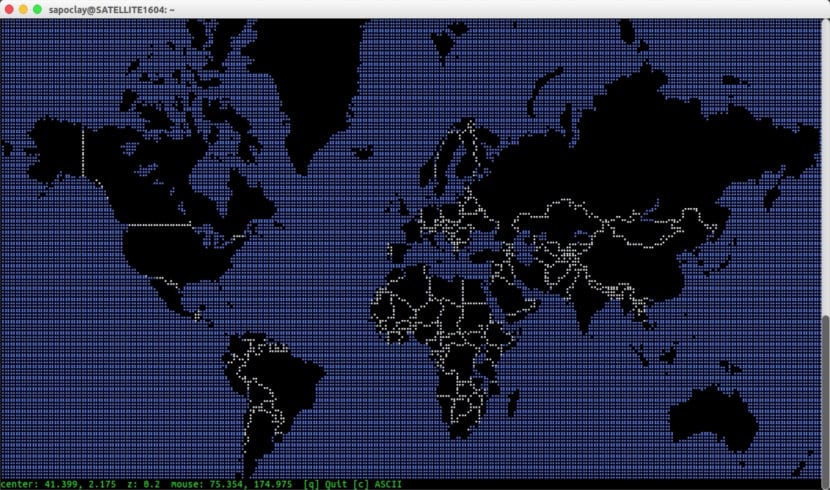
Dies ist die ASCII-Karte. Um zur Braille-Ansicht zu wechseln, müssen Sie nur die Taste c drücken.
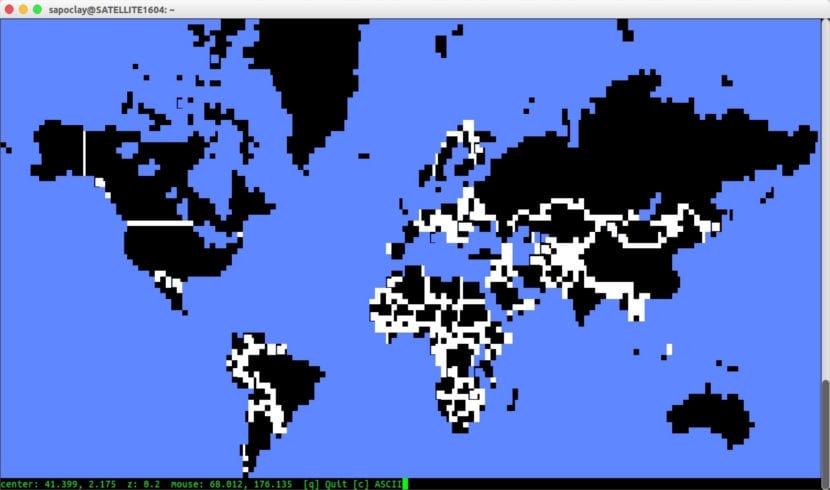
Drücken Sie erneut c, um zum vorherigen Format zurückzukehren.
Um sich auf der Karte zu bewegen, können Sie, wie bereits gesagt, die Pfeiltasten nach oben, unten, links und rechts verwenden. Verwenden Sie zum Vergrößern / Verkleinern eines Standorts die Tasten a und z. Darüber hinaus können Sie das Mausrad (sofern Ihr Terminal dies zulässt) zum Vergrößern oder Verkleinern verwenden. Um die Karte zu verlassen, müssen wir nur q drücken.
Obwohl dies alles auf den ersten Blick ein einfaches Projekt zu sein scheint, ist es überhaupt nicht.
Jetzt werde ich einige Beispiel-Screenshots zeigen, nachdem ich das Bild vergrößert habe.
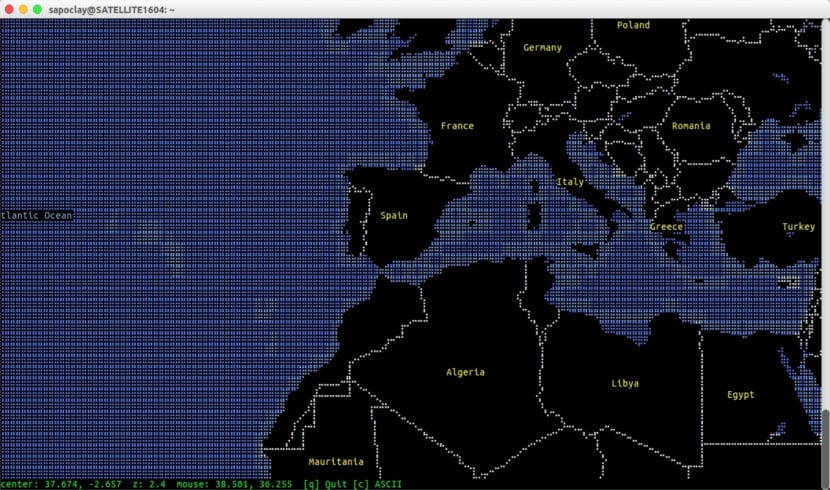
Sie können zoomen, um die Gemeinden Spaniens und einiger Städte zu sehen.

Wenn wir uns weiterhin an die Stadträte von Madrid wenden, werden wir Folgendes sehen.
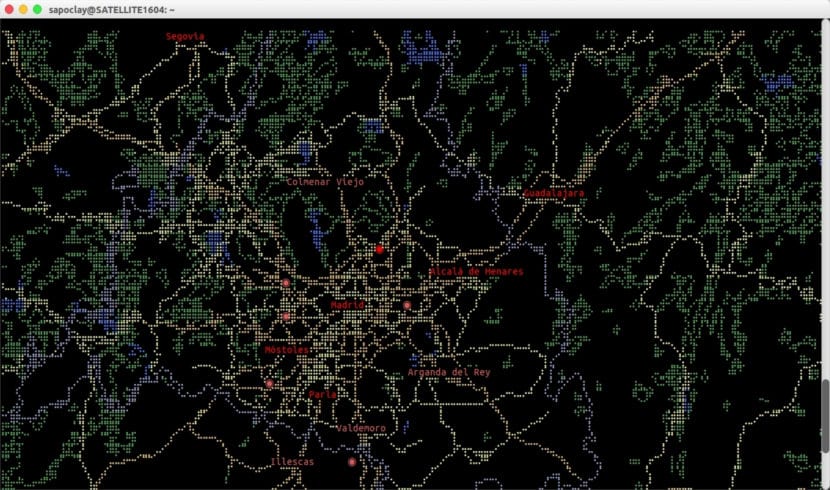
Und wenn wir uns weiter nähern, werden wir sogar die Viertel sehen, die wir neben dem Retiro Park finden können.
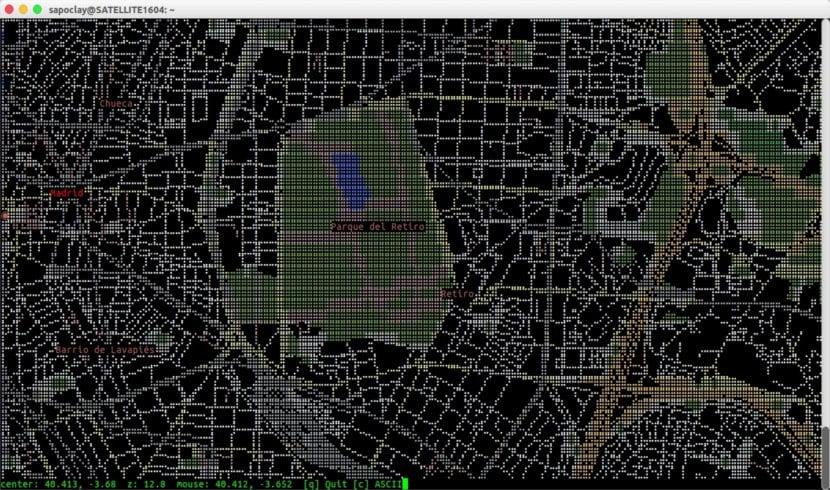
Obwohl dies eine Terminalansicht ist, zeigt MapSCII sie ziemlich genau an. MapSCII verwendet OpenStreetMap um die Daten zu sammeln, die Sie uns über das Terminal zeigen werden.
Installieren Sie MapSCII lokal
Wenn es Ihnen nach dem Ausprobieren dieses Dienstprogramms gefallen hat, können Sie es Hosten Sie es auf Ihrem eigenen System. Sie müssen lediglich sicherstellen, dass Sie installiert haben Node.js auf Ihrem System. Wenn Sie es nicht haben, können Sie einen Artikel konsultieren, den ich auf derselben Seite geschrieben habe, auf der er angegeben ist wie man NodeJs unter Ubuntu installiert.
Sobald NodeJS installiert ist, müssen wir nur ein Terminal öffnen (Strg + Alt + T) und den folgenden Befehl ausführen, um es zu installieren:
sudo npm install -g mapscii
Jetzt können Sie MapSCII starten, indem Sie es im selben Terminal ausführen:
mapscii
Deinstallieren Sie MapSCII
Um dieses Dienstprogramm von unserem Computer zu entfernen, können Sie es vom Terminal aus (Strg + Alt + T) ausführen und darin schreiben:
sudo npm uninstall -g mapscii
Wenn jemand braucht Erfahren Sie mehr über MapSCIIkönnen Sie Ihre überprüfen GitHub Seite um deine Zweifel zu lösen.